- Er zijn twee mogelijke scenario's waarom uw Startmenu niet werkt. De eerste impliceert een klein probleem, dat waarschijnlijk wordt veroorzaakt door software van derden, en dat gemakkelijk kan worden opgelost. De tweede kan worden veroorzaakt doordat uw systeem wordt beïnvloed door bugs in het menu Start, die uit het zicht van Windows 10-ontwikkelaars zijn verdwenen.
- Het meer serieuze scenario kan worden opgelost door naar de veilige modus te gaan en uw antivirussoftware uit te schakelen, naast andere oplossingen die in onze onderstaande gids worden beschreven.
- Het feit dat we een hele hub hebben over Startmenu fouten en problemen kan u vertellen hoe wijdverbreid dit probleem is. Maar ook daar vind je de oplossingen.
- Windows 10 is de meest stabiele versie van het meest wijdverbreide besturingssysteem, maar dat betekent niet dat het probleemloos is. Bekijk onze Windows 10 foutenhub voor meer problemen en oplossingen.
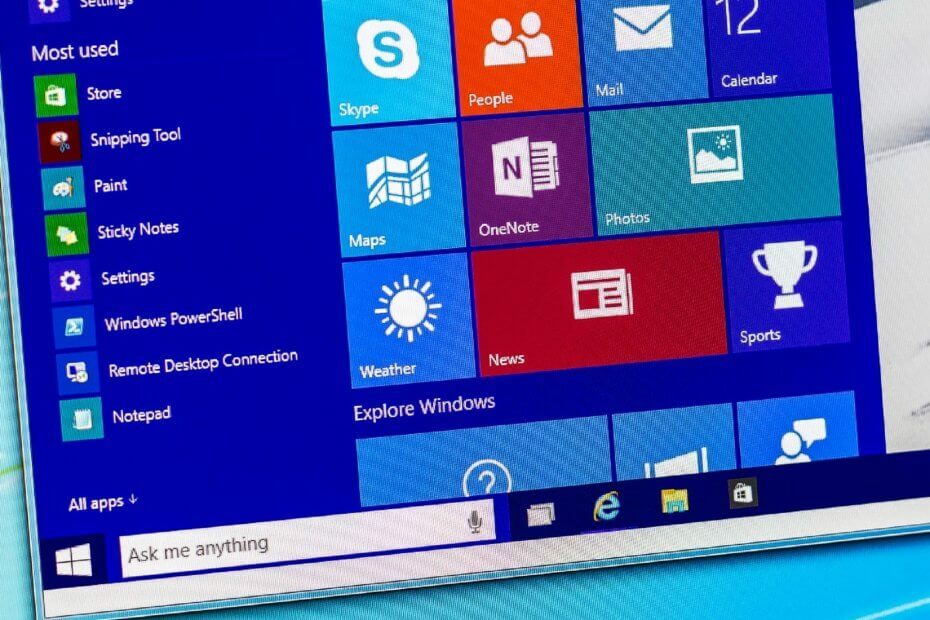
- Download Restoro PC Reparatie Tool die wordt geleverd met gepatenteerde technologieën (patent beschikbaar) hier).
- Klik Start scan om Windows-problemen te vinden die pc-problemen kunnen veroorzaken.
- Klik Repareer alles om problemen op te lossen die de beveiliging en prestaties van uw computer beïnvloeden
- Restoro is gedownload door 0 lezers deze maand.
Start Menu is een van de belangrijkste toevoegingen in Windows 10, en de reden waarom veel mensen er dol op zijn.
Maar na een paar dagen gebruik van het nieuwe besturingssysteem, meldden sommige mensen dat hun Start menu werkt niet.
En het enige dat we op dit moment weten, is dat dit probleem zo snel mogelijk moet worden opgelost. Eigenlijk zijn er twee mogelijke scenario's.
Ten eerste: u wordt geconfronteerd met een klein probleem met het startmenu, dat waarschijnlijk wordt veroorzaakt door software van derden en dat eenvoudig kan worden opgelost.
Ten tweede: uw systeem wordt beïnvloed door veelgerapporteerde bugs in het Startmenu, die uit het zicht van Windows 10-ontwikkelaars zijn geglipt, en ze hebben er nog steeds geen goede oplossing voor.
Laten we het dus over beide scenario's hebben en kijken of er iets is dat u kunt doen, of dat u gewoon moet wachten tot Microsoft de patch levert via de Windows Update.
Hoe kan ik problemen met het menu Start in Windows 10 oplossen?
-
Startmenu werkt niet vanwege kleine systeemproblemen
- Los het Start Menu-probleem op met de PowerShell
- Los het probleem met het menu Start op in de Register-editor
-
Kritieke fout met Startmenu in Windows 10
- Ga naar de veilige modus
- Schakel uw antivirus uit
- Start het proces van de lokale veiligheidsinstantie opnieuw
- Internet Explorer uitschakelen
- Zorg ervoor dat Windows up-to-date is
- Schakel over naar een ander beheerdersaccount en verwijder de TileDataLayer-map
- Maak twee nieuwe beheerdersaccounts en breng de databasemap over naar uw oorspronkelijke account
1. Startmenu werkt niet vanwege kleine systeemproblemen
OK, dus voordat je in paniek raakt over hoe je Startmenu is verbroken en het enige dat je kunt doen is kijken, moet je de oorzaak van het probleem gaan achterhalen.
Er is een mogelijkheid dat uw systeem niet wordt beïnvloed door de kritieke bug, en iets anders verhindert dat uw Startmenu werkt.
Er zijn twee bekende oplossingen (als de kritieke bug geen probleem is), een registeraanpassing en een eenvoudige PowerShell-opdracht.
U moet deze oplossingen dus eerst uitvoeren en als ze niet werken, kunt u in paniek raken.
1.1. Los het Start Menu-probleem op met de PowerShell
Dit was de meest voorkomende oplossing voor problemen met het startmenu in de technische preview, en ik hoop dat het nog steeds nuttig kan zijn. Dus, hier is wat je moet doen:
- Klik met de rechtermuisknop op de knop Menu Start en open Command Prompt (Admin)
- Voer PowerShell in op de opdrachtregel
- Plak de volgende regel in de Administrator: PowerShell Window:
- Get-AppXPackage -Alle gebruikers | Foreach {Add-AppxPackage -DisableDevelopmentMode -Register "$($_.InstallLocation) AppXManifest.xml"}
- Wacht tot de PowerShell de opdracht heeft uitgevoerd (negeer enkele rode foutcodes)
Controleer of uw Startmenu nu werkt, zo niet, probeer dan de volgende oplossing.
1.2. Los het probleem met het menu Start op in de Register-editor
Als de PowerShell-fix niets heeft gedaan, probeer dan deze eenvoudige register-editor-tweak. Dit is wat u moet doen:
- Ga naar Zoeken, typ regedit en open Register-editor
- Ga naar het volgende pad:
HKEY_LOCAL_MACHINESOFTWAREMicrosoftWindowsHuidige versieImmersiveShellLauncher - Klik op Bewerken, Nieuw, DWORD (32-bits) waarde en noem maar op GebruikErvaring
- Dubbelklik op het nieuw gemaakte item en stel de waarde in op 0
- Klik op OK, sluit de Register-editor en start uw computer opnieuw op
Ik hoop dat je startmenu nu werkt, zo niet, het spijt me, maar je bent het 'slachtoffer' van de kritieke bug in Windows 10 en je zult moeten wachten tot Microsoft met de oplossing komt.
2. Kritieke fout met Startmenu in Windows 10
Nu we het eerste scenario hebben onderzocht, gaan we kijken hoe we de kritieke fouten kunnen oplossen die ervoor zorgen dat het startmenu niet meer werkt.
Voer een systeemscan uit om mogelijke fouten te ontdekken

Download herstel Rest
PC-reparatietool

Klik Start scan om Windows-problemen te vinden.

Klik Repareer alles om problemen met gepatenteerde technologieën op te lossen.
Voer een pc-scan uit met Restoro Repair Tool om fouten te vinden die beveiligingsproblemen en vertragingen veroorzaken. Nadat de scan is voltooid, vervangt het reparatieproces beschadigde bestanden door nieuwe Windows-bestanden en -componenten.
2.1. Ga naar de veilige modus
Volgens sommige gebruikers kan het invoeren van de veilige modus dit probleem op de een of andere manier oplossen. Dus het kan geen kwaad als je dat probeert. Zo gaat u naar de Veilige modus in Windows 10:
- Druk terwijl Windows 10 draait op Windows-toets + L om uit te loggen.
- Klik op de Aanknop in de rechter benedenhoek, hou Shift ingedrukt op uw toetsenbord en klik op Herstarten.
- Uw computer zou nu opnieuw moeten opstarten om opties op te starten. Ga naar Problemen oplossen > Geavanceerde opties > Opstartinstellingen. Klik op de Herstarten knop.
- Zodra uw computer opnieuw is opgestart, drukt u op F5 toegang krijgen tot Veilige modus met netwerkmogelijkheden.
- Gewoon door naar de veilige modus te gaan, zou uw probleem moeten worden opgelost. Het enige dat u nu hoeft te doen, is herstarten jouw computer.
2.2. Schakel uw antivirus uit
U weet waarschijnlijk al dat antivirusprogramma's van derden sommige Windows 10-functies kunnen verstoren.
Dus, om ervoor te zorgen dat het Startmenu niet onbruikbaar wordt, schakelt u uw antivirusprogramma een paar minuten uit.
Als het Startmenu werkt terwijl de antivirus is uitgeschakeld, kunt u overwegen uw primaire beveiligingsoplossing te wijzigen of over te schakelen naar Windows Defender.
2.3. Start het proces van de lokale veiligheidsinstantie opnieuw
Een andere oplossing die nuttig kan zijn, is het opnieuw starten van het proces van de lokale beveiligingsautoriteit. Hier is hoe dat te doen:
- Open Taakbeheer door te drukken Ctrl + Shift + Esc.
- Wanneer Taakbeheer gaat open, ga naar de Processen tabblad en zoek Proces lokale veiligheidsautoriteit. Klik met de rechtermuisknop het en kies Einde taak.
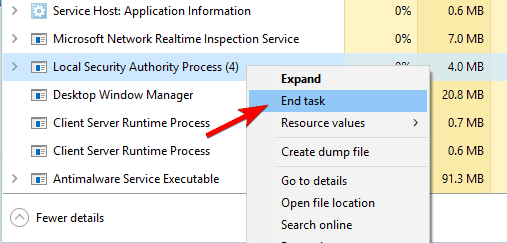
- Dichtbij Taakbeheer en herstarten jouw computer. Nadat uw computer opnieuw is opgestart, controleert u of het probleem is opgelost.
2.4. Internet Explorer uitschakelen
U gebruikt waarschijnlijk geen Internet Explorer. Dat is perfect, omdat de oudere browser van Windows 10 problemen met het startmenu kan veroorzaken.
Dus de beste oplossing is in dat geval om Internet Explorer eenvoudig uit te schakelen.
Hier is hoe:
- Ga naar Zoeken, typ appwiz.cplen druk op Voer in.
- Programma's en functies venster wordt nu geopend. Klik op Windows-onderdelen in-of uitschakelen.
- bevind zich Internet Explorer 11 op de lijst en uitvinken het (als u een waarschuwingsbericht krijgt, klikt u gewoon op Ja).
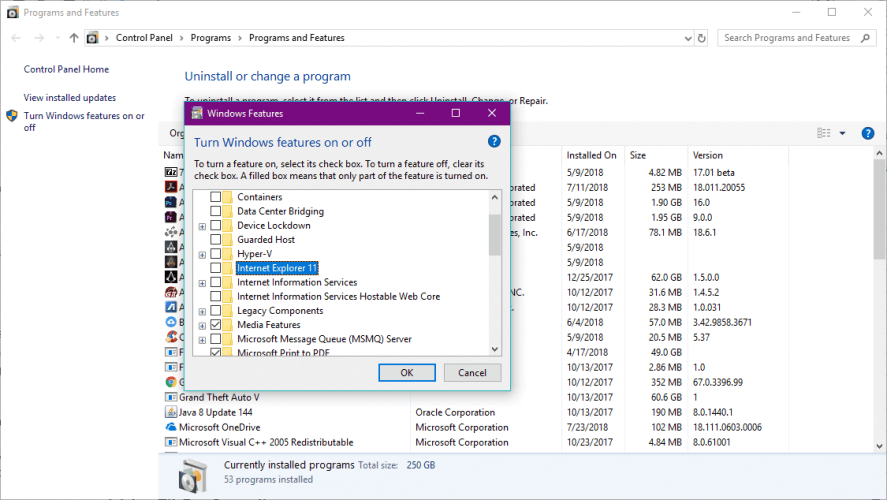
- Herstarten jouw computer.
2.5. Zorg ervoor dat Windows up-to-date is
Omdat Windows 10 continu updates ontvangt, levert Microsoft verschillende patches voor verschillende problemen via Windows Update. Zorg er dus voor dat uw systeem up-to-date is.
Om te controleren op updates, gaat u naar Instellingen > Updates en beveiliging en controleert u op updates.
2.6. Schakel over naar een ander beheerdersaccount en verwijder de TileDataLayer-map
Sommige gebruikers meldden ook dat overschakelen naar een ander beheerdersaccount en het verwijderen van de TileDataLayer-directory ook het probleem oplost. Hier is hoe dat te doen:
- druk op Ctrl + Shift + Esc om de te openen Taakbeheer.
- Wanneer Taakbeheer opent, klik op Bestand > Nieuwe taak uitvoeren.
- Type cmd, controleren Maak deze taak met beheerdersrechten en klik OK.
- Wanneer Opdrachtprompt begint, voert u het volgende in en drukt u op Enter om het uit te voeren:
- net gebruiker /add admin1 wachtwoord1

- net gebruiker /add admin1 wachtwoord1
- Hiermee wordt een nieuw gebruikersaccount aangemaakt met de naam admin1 met wachtwoord wachtwoord1. U kunt andere waarden gebruiken voor gebruikersnaam of wachtwoord.
- Nu moet je de nieuw toegevoegde gebruiker, admin1 in ons voorbeeld, veranderen in administrator door het volgende in te voeren:
- net localgroup administrators admin1 /add
- net localgroup administrators admin1 /add
- Dichtbij Opdrachtprompt, afmelden van uw huidige account en ga naar nieuw aangemaakt admin1 account. Gebruik wachtwoord1 Inloggen.
- druk op Windows-toets + R en ga naar binnen %localappdata%. Klik OK of druk op Enter.
- bevind zich TegelDataLayer map en verwijderen het.

- Afmelden van admin1 account en schakel terug naar uw normale account.
Dat is het zo'n beetje, als u opmerkingen, vragen of suggesties heeft, laat het ons dan weten in de opmerkingen hieronder.
 Nog steeds problemen?Repareer ze met deze tool:
Nog steeds problemen?Repareer ze met deze tool:
- Download deze pc-reparatietool goed beoordeeld op TrustPilot.com (download begint op deze pagina).
- Klik Start scan om Windows-problemen te vinden die pc-problemen kunnen veroorzaken.
- Klik Repareer alles om problemen met gepatenteerde technologieën op te lossen (Exclusieve korting voor onze lezers).
Restoro is gedownload door 0 lezers deze maand.
